- Если вы используете программное обеспечение Adobe для работы с PDF-документами, Файл поврежден и не может быть восстановлен ошибка должна немедленно вызвать звонок.
- Это просто потому, что PDF-файл поврежден и не может быть восстановлен сообщение появляется при работе с загруженными или выгруженными файлами.
- Переустановка программного обеспечения может помочь, но мы рекомендуем начать с малого. Попробуйте скачать PDF-файл еще раз.
- Если вы все еще получите При открытии этого документа произошла ошибка. Файл поврежден и не может быть восстановлен ошибка, перейти в режим ремонта.
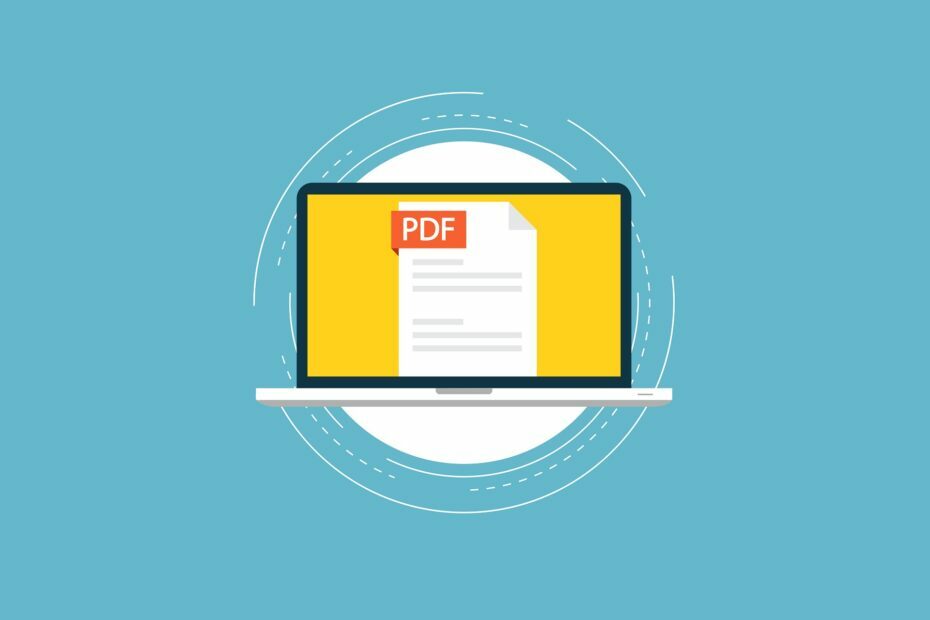
Это программное обеспечение исправит распространенные компьютерные ошибки, защитит вас от потери файлов, вредоносных программ, сбоев оборудования и оптимизирует ваш компьютер для максимальной производительности. Исправьте проблемы с ПК и удалите вирусы прямо сейчас, выполнив 3 простых шага:
- Скачать Restoro PC Repair Tool который поставляется с запатентованными технологиями (имеется патент здесь).
- Нажмите Начать сканирование чтобы найти проблемы с Windows, которые могут вызывать проблемы с ПК.
- Нажмите Починить все для устранения проблем, влияющих на безопасность и производительность вашего компьютера
- Restoro был загружен 0 читатели в этом месяце.
В Файл поврежден и не может быть восстановленсообщение об ошибке относится к Adobe PDF программное обеспечение (включая Adobe PDF ЧитательInternet Explorer добавить).
Эта ошибка появляется, когда пользователи пытаются открыть PDF-документы (обычно загруженные или выгруженные) в Adobe Acrobat или Internet Explorer.
В результате программное обеспечение Adobe не открывает файлы PDF и вместо этого отображает следующую ошибку: При открытии этого документа произошла ошибка. Файл поврежден и не может быть восстановлен.
Как можно было догадаться, ошибка указывает на то, что файл PDF поврежден. Если это повторяющаяся ситуация для нескольких документов, вам нужно будет устранить основную причину, а не просто восстанавливать один поврежденный файл.
Как мне исправить поврежденный файл ошибка?
- Переустановите Adobe Acrobat
- Восстановите ваш PDF-файл
- Восстановить Adobe Acrobat
- Удалить временные файлы браузера
- Загрузите PDF еще раз
- Открывайте PDF-документы с помощью альтернативного программного обеспечения
1. Переустановите Adobe Acrobat
- Вход appwiz.cpl в Run и нажмите ОК, чтобы открыть «Программы и компоненты» в Панели управления.

- Выберите перечисленные Adobe Acrobat Reader программное обеспечение.
- Выберите Удалить вариант.
- Нажмите да для подтверждения и удаления программного обеспечения.
- Перезагрузите Windows после удаления Adobe Acrobat.
- Нажмите Установите сейчас на Страница Adobe Acrobat DC переустановить программное обеспечение.
Переустановка Adobe Acrobat обеспечит обновление программного обеспечения и замену файлов программы.
Следовательно, этого может быть достаточно, чтобы исправить ошибку Файл поврежден и не может быть исправлен.

Adobe Acrobat Reader
Выберите лучшую на рынке программу для чтения, просмотра и редактирования PDF-файлов, и у вас больше никогда не будет проблем с PDF-файлами!
2. Восстановите ваш PDF-файл
- Загрузите и установите Stellar Repair для PDF.
- Запустить программу.
- Выбирать Добавить файл.
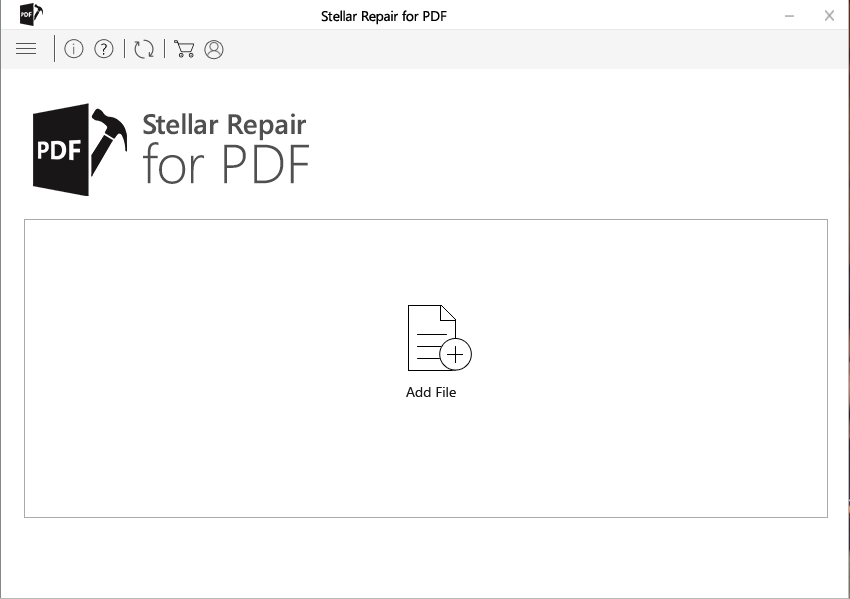
- Выберите PDF-файл, который нужно восстановить.
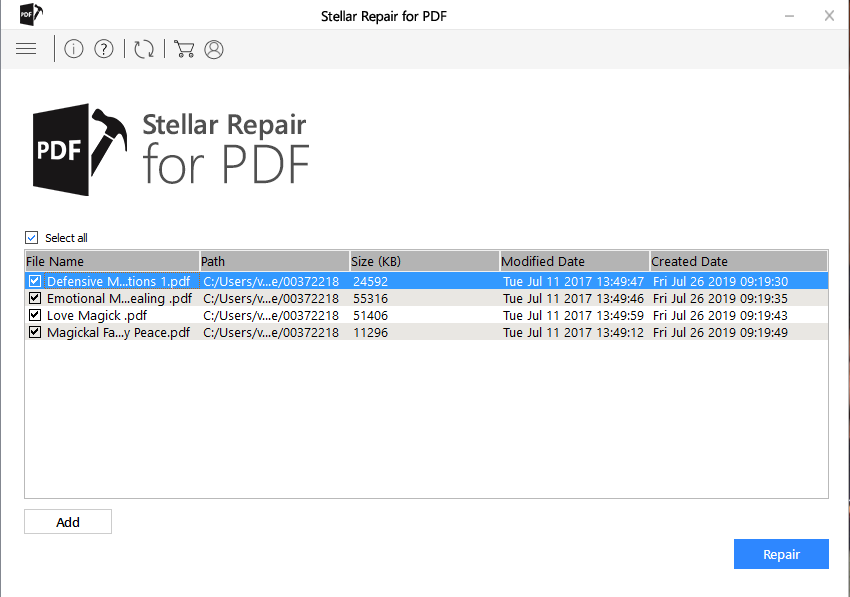
- Нажмите Ремонт.
- Просмотрите свои PDfs, чтобы убедиться, что процесс прошел успешно.
Если проблема не связана с программой просмотра PDF-файлов, возможно, вы столкнулись с поврежденным файлом PDf. В таком случае просто исправьте это с помощью стороннего инструмента, например Stellar PDF Repair.

Звездный ремонт для PDF
Восстановите все свои PDF-файлы и восстановите их свойства с помощью этого простого инструмента.
3. Восстановить Adobe Acrobat
- Запустите Run, нажав кнопку Клавиша Windows + R Сочетание клавиш.
- Вход appwiz.cpl в Run и нажмите ОК, чтобы открыть деинсталлятор в Панели управления.
- Затем выберите Adobe Acrobat Reader и щелкните значок Изменять кнопка.
- Выберите Исправить ошибки установки в программе в окне, показанном непосредственно ниже.
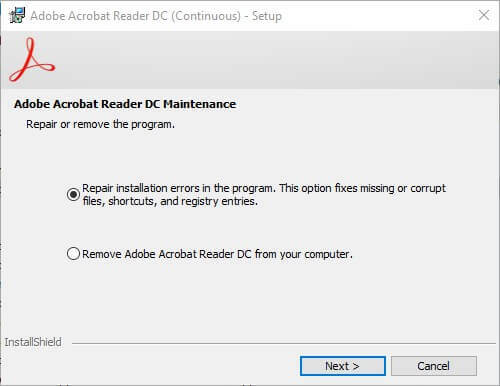
- Затем нажмите кнопку Следующий кнопка.
- Перезагрузите Windows после восстановления Adobe Acrobat.
Вот как можно использовать Ремонтная установка возможность исправить Adobe Acrobat, когда программное обеспечение выдает сообщения об ошибках, такие как Файл поврежден и не может быть исправлен ошибка.
4. Удалить временные файлы браузера
- нажмите Клавиша Windows + R сочетание клавиш для запуска "Выполнить".
- Вход inetcpl.cpl в текстовом поле и щелкните ОК, чтобы открыть окно, показанное непосредственно ниже.
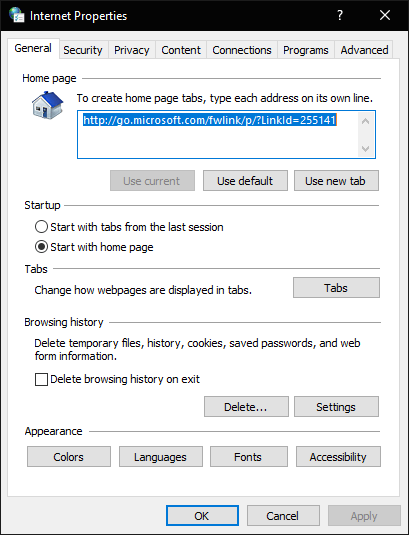
- нажмите Удалить на вкладке Общие откройте окно на снимке экрана ниже.
- Установите все флажки в этом окне.
- нажмите Удалить кнопку, чтобы стереть временные файлы IE.
Этот Файл поврежден разрешение в большей степени предназначено для пользователей Internet Explorer, которые загружают документы или не могут открыть PDF-файлы с этим браузером.
Некоторые пользователи Internet Explorer подтвердили, что удаление временных файлов в браузере решает проблему.
5. Загрузите PDF еще раз

Если файл поврежден и не может быть восстановлен, ошибка возникает только для нескольких конкретных PDF-документов, попробуйте загрузить файлы еще раз.
Эти файлы, вероятно, были повреждены при загрузке. Итак, удалите исходные документы PDF и загрузите их снова.
6. Открывайте PDF-документы с помощью альтернативного программного обеспечения

Помните, что Adobe Acrobat - не единственное программное обеспечение PDF для Windows. Пользователи могут обнаружить, что альтернативное программное обеспечение PDF открывает нужные им файлы без проблем.
Попробуйте открыть документы с помощью бесплатной программы для чтения Foxit. Щелкните значок Бесплатная загрузка Foxit Reader на веб-странице программы чтения Foxit, чтобы добавить это программное обеспечение в Windows.
Одно или несколько из перечисленных выше исправлений могут решить Файл поврежден и не может быть восстановлен ошибка, что позволяет пользователям снова открывать PDF-документы.
Какой из этих методов сработал для вас? Не стесняйтесь поделиться с нами своим опытом в разделе комментариев ниже.
 По-прежнему возникают проблемы?Исправьте их с помощью этого инструмента:
По-прежнему возникают проблемы?Исправьте их с помощью этого инструмента:
- Загрузите этот инструмент для ремонта ПК получил рейтинг "Отлично" на TrustPilot.com (загрузка начинается на этой странице).
- Нажмите Начать сканирование чтобы найти проблемы с Windows, которые могут вызывать проблемы с ПК.
- Нажмите Починить все исправить проблемы с запатентованными технологиями (Эксклюзивная скидка для наших читателей).
Restoro был загружен 0 читатели в этом месяце.


